3 cách đổi tên file hàng loạt trong Windows
Dùng Windows Explorer
Sử dụng Windows Explorer để đổi tên file hàng loạt trong Windows có lẽ là cách dễ dàng nhất. Để làm điều này,áchđổitênfilehàngloạbảng xếp hạng u23 hãy lựa chọn tất cả các file muốn đổi tên, nhấn nút F2 (hoặc phải chuột và chọn rename) rồi gõ tên bạn muốn và nhấn enter.
Thao tác này giúp bạn đổi tên một loạt file và có thêm số thứ tự phía sau mỗi file để đánh dấu. Như hai ảnh dưới, các file đổi tên từ “test.html” sang “file.html”. Đây là phương pháp đơn giản nhưng không quá linh hoạt, ví dụ không thể thay đổi phần đuôi (.html) hay ngăn việc đánh số.
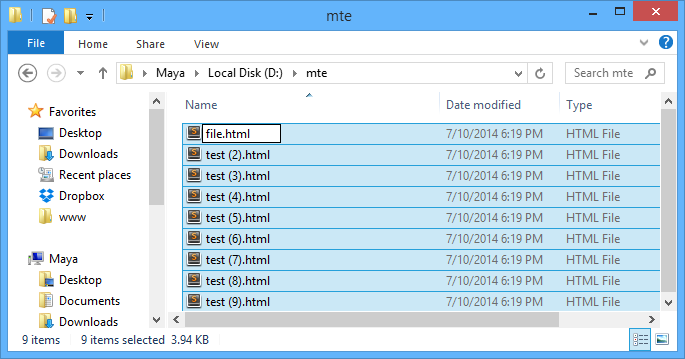 |
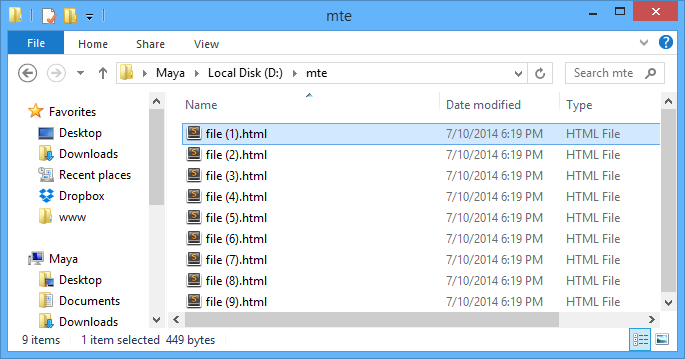 |
Dùng Command Prompt
Đổi tên file hàng loạt bằng Windows Command Prompt (dấu nhắc lệnh) linh hoạt hơn vì có thể đổi được tên cả phần đuôi. Đầu tiên là cách đổi tên file không đổi đuôi.
1. Mở thư mục chứa tập tin cần dổi tên. Click vào File và chọn “open command prompt”.
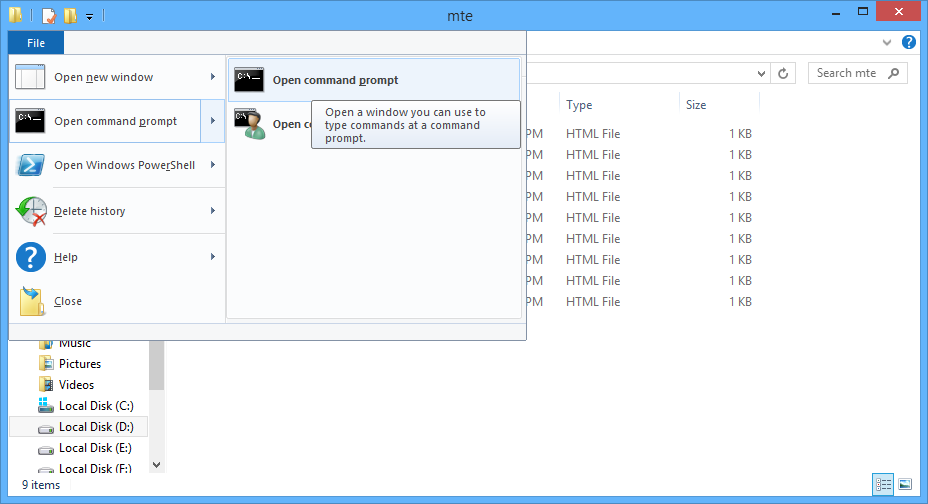 |
2. Thao tác này mở ra dấu nhắc lệnh, tiếp đến gõ lệnh ren file*.html name*.html để đổi tên loạt file. Đừng quên thay thế “file” bằng tên file hiện tại và “name” bằng tên muốn đổi. Sau khi hoàn thành, tất cả các file sẽ được đổi tên mới mà vẫn giữ phần đuôi.
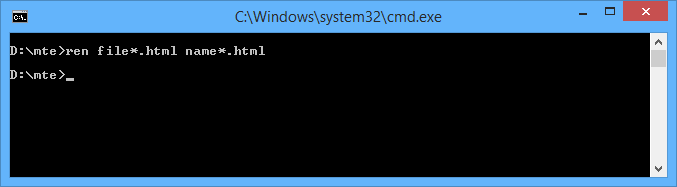 |
Nếu muốn đổi đuôi (ví dụ từ html sang txt), dùng lệnh ren *.html *.txt.
相关推荐
- Nhận định, soi kèo Buriram United vs Port FC, 18h00 ngày 2/2: Sáng kèo dưới
- Truyện Tấm Cám sẽ có kết thúc khác nếu có chiếc máy này
- Cận cảnh thiết kế bộ đôi smartphone giá tốt của Mobiistar
- Điện thoại One A9 của HTC có thể sở hữu cấu hình 'quái vật', ra mắt vào 29/9
- Soi kèo góc Barcelona vs Alaves, 20h00 ngày 2/2
- Galaxy Note 5 mắc lỗi “chết người” trong thiết kế
- Ảnh ông Obama ngồi ăn bún chả Hà Nội lan truyền chóng mặt trên mạng
- Lộ diện top game lọt vào vòng ghi hình của gameshow về game
 NEWS
NEWS
















